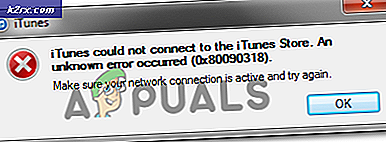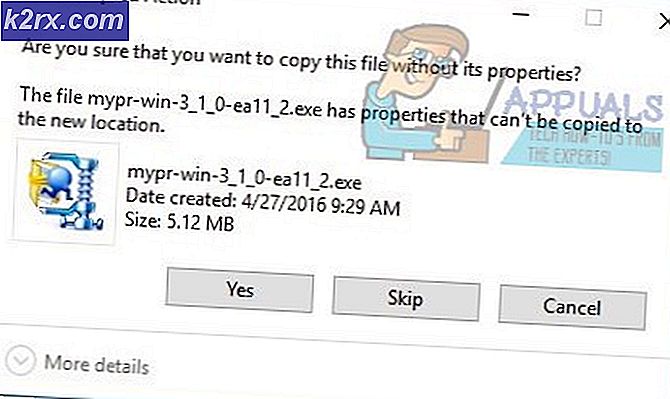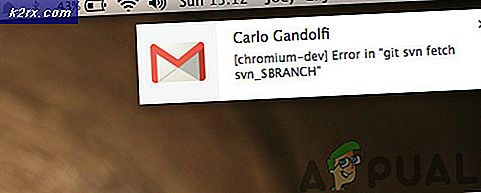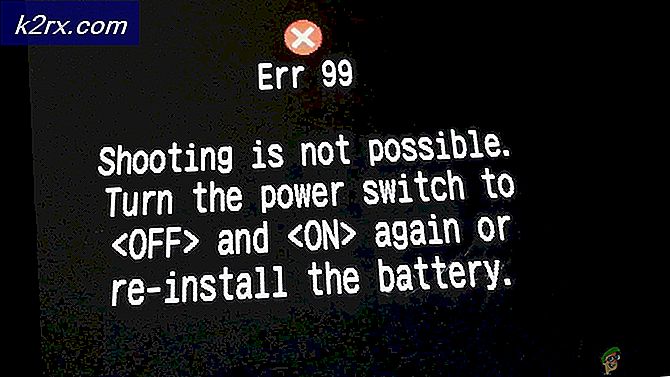Perbaiki: Perangkat Tidak Dikenal 'acpi \ ven_smo & dev_8800'
Ketika Anda menginstal sistem operasi, langkah selanjutnya adalah menginstal driver motherboard dan komponen perangkat keras lainnya. Jika Anda menggunakan komputer nama merek, misalnya, Dell, HP atau yang lain, Anda harus membuka situs web vendor dan mengunduh driver untuk komputer atau notebook Anda. Jika Anda menggunakan komputer lama atau notebook yang tidak lagi didukung oleh vendor, ada kemungkinan bahwa Anda tidak akan dapat mengunduh driver dari situs web vendor. Prosedur dan cerita yang sama adalah dengan komputer non-merek. Juga, sebelum Anda memutuskan untuk meng-upgrade sistem operasi Anda, Anda harus memeriksa dulu apakah motherboard Anda mendukung sistem operasi yang lebih baru atau tidak. Bagaimana Anda akan memeriksanya? Sebagai contoh, kami memiliki motherboard P5KPL-AM yang diproduksi oleh perusahaan ASUS. Kami berencana untuk meng-upgrade Windows Vista x64 ke Windows 8 x64. Kita perlu membaca dokumentasi teknis motherboard itu dan berdasarkan itu kita akan memutuskan apakah kita dapat menginstal atau tidak Windows 8 x64. Kita perlu mengakses situs web dukungan ASUS pada LINK ini dan di bawah Silakan pilih daftar OS cek adalah Windows 8 x64 yang didukung pada motherboard ini.
Seperti yang Anda lihat, Windows 8 64bit didukung pada motherboard ini dan kami dapat meng-upgrade mesin dari sistem operasi saat ini ke Windows 8 x64. Tapi, bagaimana jika kita ingin meng-upgrade mesin ini ke Windows 10 x64? Windows 10 tidak didukung oleh motherboard ini. Dalam banyak kasus, Windows 10 x64 bekerja dengan baik di motherboard, komputer atau notebook yang mendukung Windows 7 atau Windows 8, tetapi kami tidak merekomendasikan Anda untuk mengambil risiko itu dan membeli motherboard di mana Windows 10 × 64 tidak didukung. Jika Anda memiliki motherboard dan Anda ingin menguji adalah Windows 10 x64 bekerja pada motherboard Anda, Anda dapat melakukannya secara gratis. Ada evaluasi Windows 10 x64 yang dapat Anda unduh pada LINK ini.
Setelah Anda membaca dokumentasi teknis motherboard Anda, langkah selanjutnya harus mengunduh dan menginstal driver. Microsoft menyediakan repositori driver yang menyediakan banyak driver untuk perangkat Anda. Juga, driver Anda dapat diinstal melalui Pembaruan Windows .
Jika Anda tidak ingin menginstal driver melalui Windows Update, Anda dapat mengunduh driver dari situs web vendor. Jika Anda tidak dapat menemukan driver di situs web vendor resmi, langkah selanjutnya adalah membuka situs web dari vendor vendor. Apa artinya? Jika Anda menggunakan motherboard ASUS dengan kartu audio Realtek terintegrasi, langkah pertama adalah mengunduh driver dari situs web Asus. Jika Anda tidak dapat menemukan driver yang tepat untuk kartu audio Realtek, langkah selanjutnya adalah mengunduh driver dari situs web Realtek. Tolong, jangan mengunduh driver dari situs web pihak ketiga, karena malware dapat diintegrasikan ke dalamnya.
Beberapa driver tidak dapat diinstal dan mereka diidentifikasi sebagai perangkat Tidak Dikenal . Berdasarkan nama ini, kita tidak bisa melakukan riset dan mencari driver yang tepat. Jangan khawatir, ada trik yang akan membantu Anda mengidentifikasi komponen perangkat keras dan menemukan driver yang tepat.
TIP PRO: Jika masalahnya ada pada komputer Anda atau laptop / notebook, Anda harus mencoba menggunakan Perangkat Lunak Reimage Plus yang dapat memindai repositori dan mengganti file yang rusak dan hilang. Ini berfungsi dalam banyak kasus, di mana masalah ini berasal karena sistem yang rusak. Anda dapat mengunduh Reimage Plus dengan Mengklik di SiniBeberapa pengguna mendorong masalah dengan komputer Dell dan notebook karena kemudian tidak menemukan driver yang tepat untuk komponen perangkat keras yang diidentifikasi sebagai perangkat Tidak Dikenal dengan IDS Hardware ACPI \ VEN_SMO & DEV_8800 atau ACPI \ SMO8800. Jadi, apa ACPI \ VEN_SMO & DEV_8800 atau ACPI \ SMO8800? Ini adalah ST Microelectronics DE351DL Motion Sensor, sistem perlindungan data yang disertakan pada produk Dell tertentu. Sistem ini mendeteksi percepatan mendadak laptop dan menyiapkan mekanisme hard drive untuk dampak dengan melepaskan kepala disk drive dari piringan hard disk. Kami akan menunjukkan cara mengunduh driver untuk ACPI \ VEN_SMO & DEV_8800 atau ACPI \ SMO8800.
Unduh dan instal driver untuk perangkat Tidak Dikenal
Mari mulai dengan menginstal perangkat Tidak Dikenal . Kami tidak tahu komponen mana yang diklasifikasikan sebagai perangkat Tidak Dikenal, dan kami perlu mencari informasi lebih lanjut tentang komponen perangkat keras tersebut. Untuk metode ini, kita memerlukan akses ke Device Manager dan Internet. Kami akan menunjukkan kepada Anda cara mengunduh driver yang sesuai untuk notebook Dell Vostro 15 5568.
- Tahan logo Windows dan tekan R
- Ketik devmgmt.msc dan tekan Enter, dan Device Manager akan terbuka. Anda dapat menggunakan prosedur ini pada semua sistem operasi dari Windows XP ke Windows 10. Dalam contoh kami, ada satu perangkat yang diidentifikasi sebagai perangkat Tidak Dikenal .
- Klik kanan pada perangkat Tidak Dikenal dan pilih Properti
- Pilih tab Detail
- Di Properti, pilih ID Hardware. Apa itu IDS Perangkat Keras? ID perangkat keras adalah string identifikasi yang ditentukan vendor yang digunakan Windows untuk mencocokkan perangkat ke file INF.
- Buka peramban Internet (Google Chrome, Mozilla Firefox, Edge atau lainnya)
- Buka situs web Dell pada LINK ini, karena kami ingin mengunduh driver untuk notebook Dell Vostro 15 5568.
- Pilih Chipset
- Unduh ST Microelectronics Accelerometer Driver untuk Free Fall Data Protectio
- Instal ST Microelectronics Accelerometer Driver untuk Perlindungan Data Jatuh Bebas
- Nyalakan ulang komputer atau notebook Anda
- Buka Pengelola Perangkat dan periksa apakah driver sudah diinstal
- Nikmati Windows Anda
TIP PRO: Jika masalahnya ada pada komputer Anda atau laptop / notebook, Anda harus mencoba menggunakan Perangkat Lunak Reimage Plus yang dapat memindai repositori dan mengganti file yang rusak dan hilang. Ini berfungsi dalam banyak kasus, di mana masalah ini berasal karena sistem yang rusak. Anda dapat mengunduh Reimage Plus dengan Mengklik di Sini